Cách tìm thư mục hồ sơ Firefox của bạn trên Windows, Mac và Linux
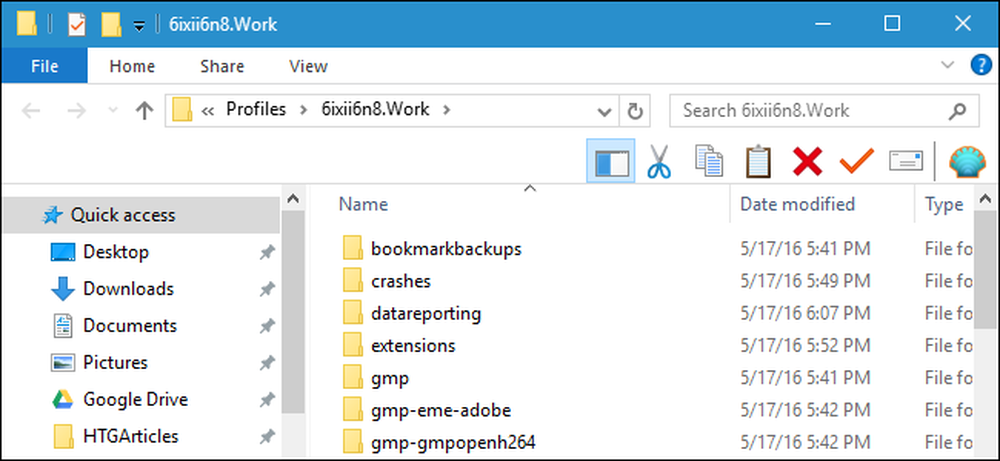
Cấu hình Firefox của bạn lưu trữ các cài đặt và thông tin cá nhân của bạn, chẳng hạn như trang chủ, dấu trang, tiện ích mở rộng (tiện ích bổ sung), thanh công cụ và mật khẩu đã lưu. Tất cả thông tin này được lưu trữ trong một thư mục hồ sơ giúp tách biệt dữ liệu của bạn khỏi chương trình Firefox, vì vậy nếu có gì sai với Firefox, thông tin của bạn sẽ được lưu giữ.
Nếu bạn gặp phải bất kỳ vấn đề nào với Firefox, việc thử cấu hình mới có thể giúp bạn khắc phục sự cố. Hoặc, nếu bạn có một tùy chỉnh yêu cầu bạn tìm thư mục hồ sơ của mình, bạn sẽ cần phải đi săn.
Vị trí mặc định cho thư mục hồ sơ của Firefox khác nhau tùy thuộc vào nền tảng của bạn. Các vị trí mặc định là:
- Windows 7, 8.1 và 10:
C: \ Users \\ AppData \ Roaming \ Mozilla \ Firefox \ Profiles \ xxxxxxxx.default - Mac OS X El Capitan:
Người dùng // Thư viện / Hỗ trợ ứng dụng / Firefox / Hồ sơ / xxxxxxxx.default - Linux:
/home//.mozilla/firefox/xxxxxxxx.default
Chỉ cần thay thế với tên của thư mục người dùng của bạn. Thư mục hồ sơ mặc định được đặt tên bằng tám chữ cái và số ngẫu nhiên với .mặc định vào cuối (do đó giữ chỗ của chúng tôi ở trên, xxxxxxxx.default ). Ví dụ, một trong số chúng tôi đã được gọi hfoo2h79.default .
Để sao lưu (các) hồ sơ của bạn, sao chép (các) thư mục trong thư mục Cấu hình sang ổ cứng ngoài hoặc dịch vụ đám mây. Bạn cũng có thể xóa thư mục hồ sơ của mình nếu bạn muốn khởi động Firefox từ trạng thái mới.
Nếu bạn thực sự muốn làm bẩn tay, bạn có thể thiết lập nhiều cấu hình với các cài đặt, dấu trang, tiện ích mở rộng và thanh công cụ khác nhau trong mỗi cấu hình. Điều này hữu ích nếu bạn muốn kiểm tra những thứ như tiện ích mở rộng hoặc khắc phục sự cố trong Firefox mà không làm hỏng hồ sơ chính của bạn. Bạn thậm chí có thể có các hồ sơ khác nhau cho những người dùng khác nhau hoặc các tình huống khác nhau như.




